Man weiß nie, wie sicher man an einem bestimmten Ort ist. Notfälle können überall auftreten. Für diesen Fall hat Apple Notfall-SOS eingeführt, damit Sie schnell und bequem Hilfe rufen und Ihre Notfallkontakte alarmieren können. Aus diesem Grund halte ich es persönlich für eine kluge Idee, Ihrem iPhone eine Notfallkommunikation hinzuzufügen. Also, lassen Sie uns jetzt weitermachen und verstehen, wie man Notfall-SOS auf dem iPhone verwendet!
- Was macht der Notfall-SOS auf dem iPhone?
- Wie rufe ich Notdienste auf dem iPhone an?
- So deaktivieren Sie den automatischen SOS-Notruf auf dem iPhone
- So beenden Sie einen SOS-Notruf auf dem iPhone
Was macht der Notfall-SOS auf dem iPhone?
Sobald Sie mit Emergency SOS einen Anruf tätigen, benachrichtigt Ihr Telefon sofort Ihren Notfallkontakt mit einer Textnachricht von Ihrem iPhone. Ihr Telefon sendet außerdem für einen bestimmten Zeitraum Ihren aktuellen Standort und Aktualisierungen an Ihre Notfallkontakte, sobald Sie in den SOS-Modus wechseln und sich Ihr Standort ändert. Sie können sogar Ihre medizinische ID so einrichten, dass jeder außer Ihnen über die Bildschirmsperre direkt auf die Details zugreifen kann. In Ländern wie den Vereinigten Staaten und Deutschland können Sie Polizei, Feuerwehr oder Krankenwagen als Ihre Notfallkontaktnummern auswählen.
Wie rufe ich Notdienste auf dem iPhone an?
Tätigen Sie einen Anruf auf dem iPhone 11, X-Serie oder höher
- Drücken Sie lange die Seitentaste und eine der Lautstärketasten, bis der SOS-Schieberegler für den Notfall angezeigt wird.
- Ziehen Sie den SOS-Notruf-Schieberegler, um den Notdienst anzurufen.
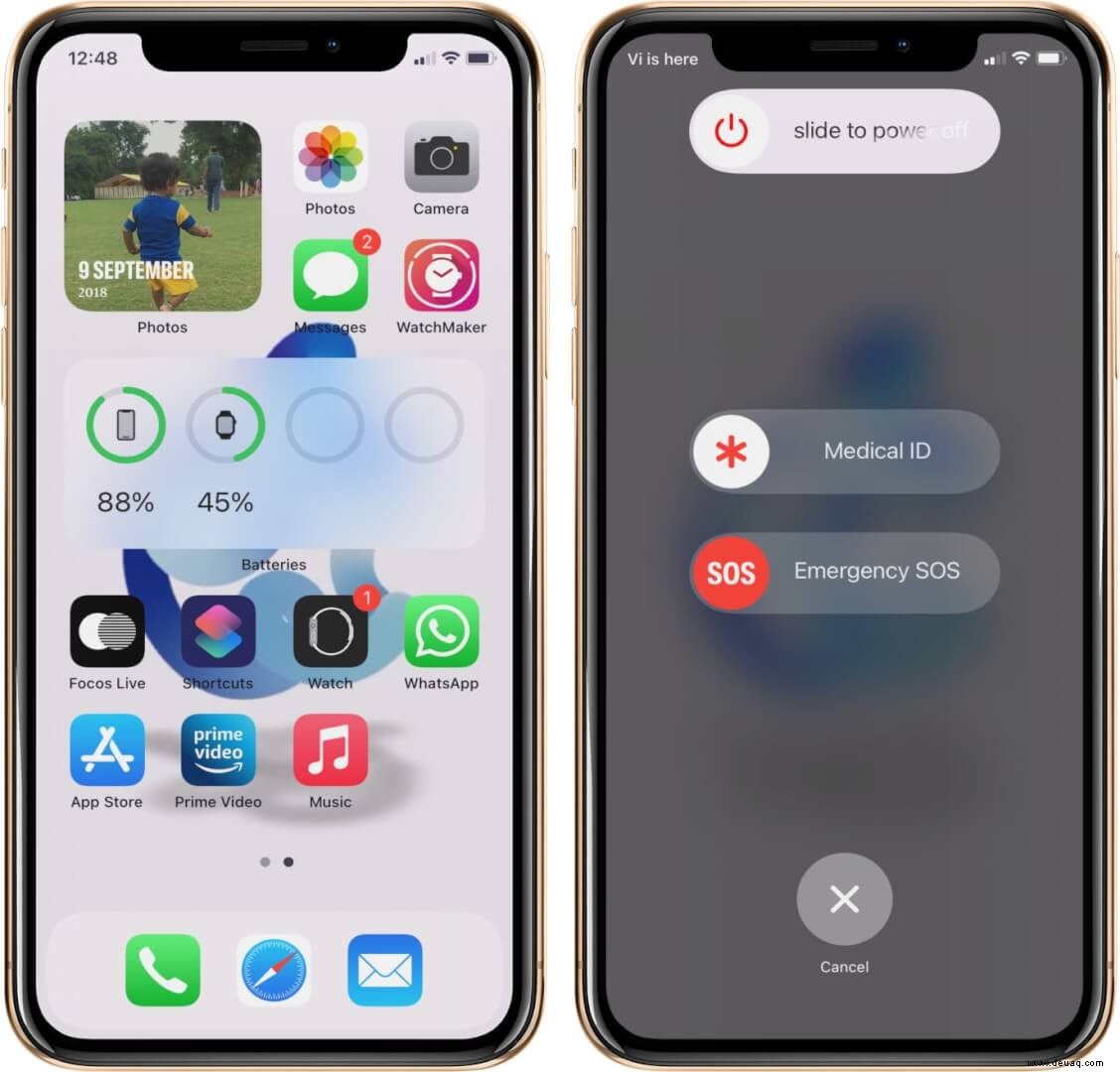
- Wenn Sie die Seitentaste und die Lautstärketaste weiterhin gedrückt halten, anstatt den Schieberegler zu ziehen, beginnt ein Countdown.
Tätigen Sie einen Anruf auf iPhone 7 oder früher
- Tippen Sie drei- bis fünfmal schnell auf die Seitentaste. Der Notfall-SOS-Schieberegler wird aktiviert.
- Ziehen Sie den SOS-Notruf-Schieberegler, um anzurufen.
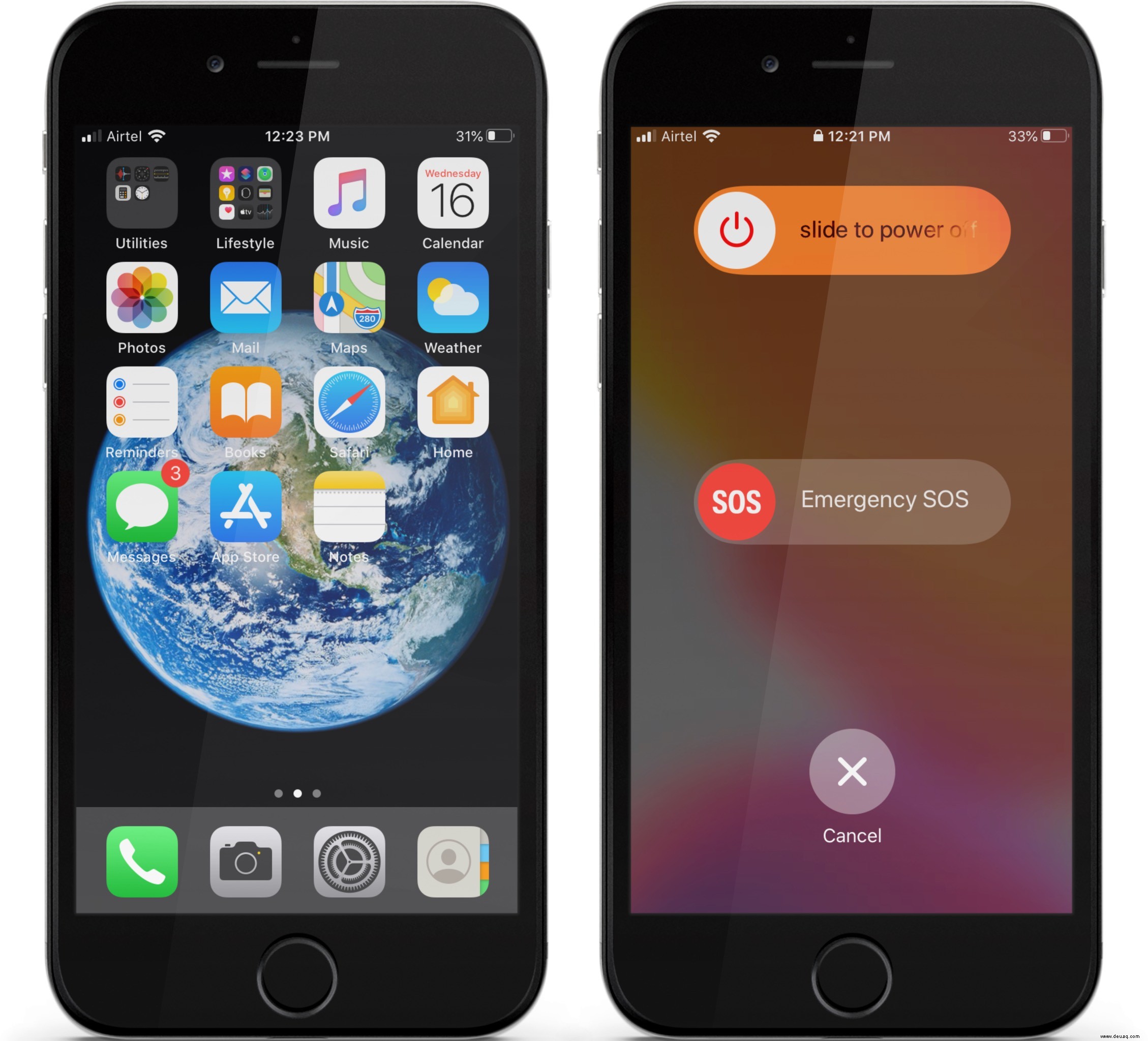
- Falls Sie die Option Automatischer Anruf bereits in Ihren Einstellungen ausgewählt haben, wird der Schieberegler nicht angezeigt, aber auf dem iPhone-Bildschirm wird ein Timer angezeigt.

- Sobald der Timer abgelaufen ist, wird der Anruf getätigt.
So deaktivieren Sie den automatischen SOS-Notruf auf dem iPhone
- Öffnen Sie die Einstellungen App auf Ihrem iPhone.
- Scrollen Sie nach unten und tippen Sie auf Notruf SOS.
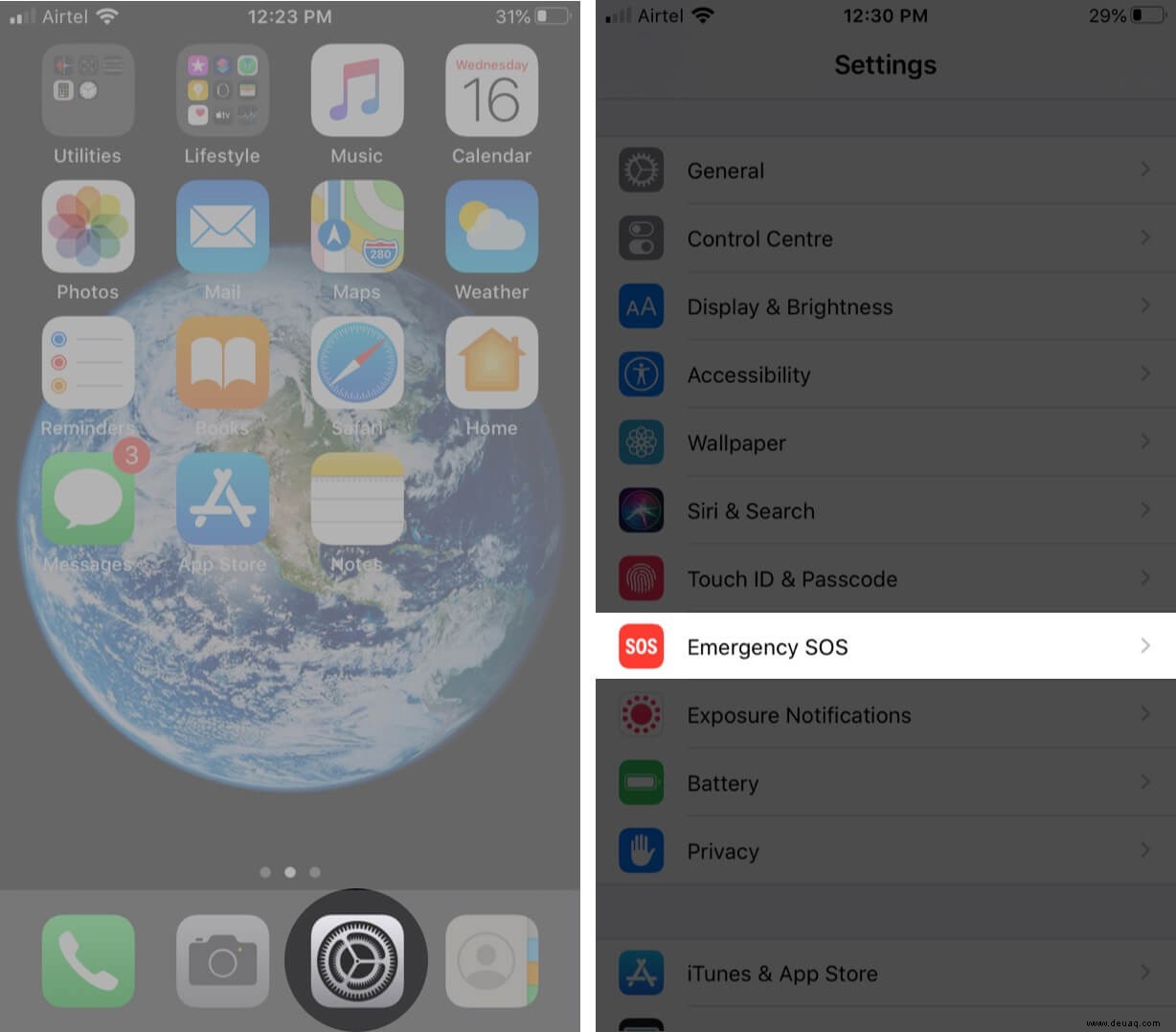
- Jetzt können Sie den automatischen Anruf deaktivieren.
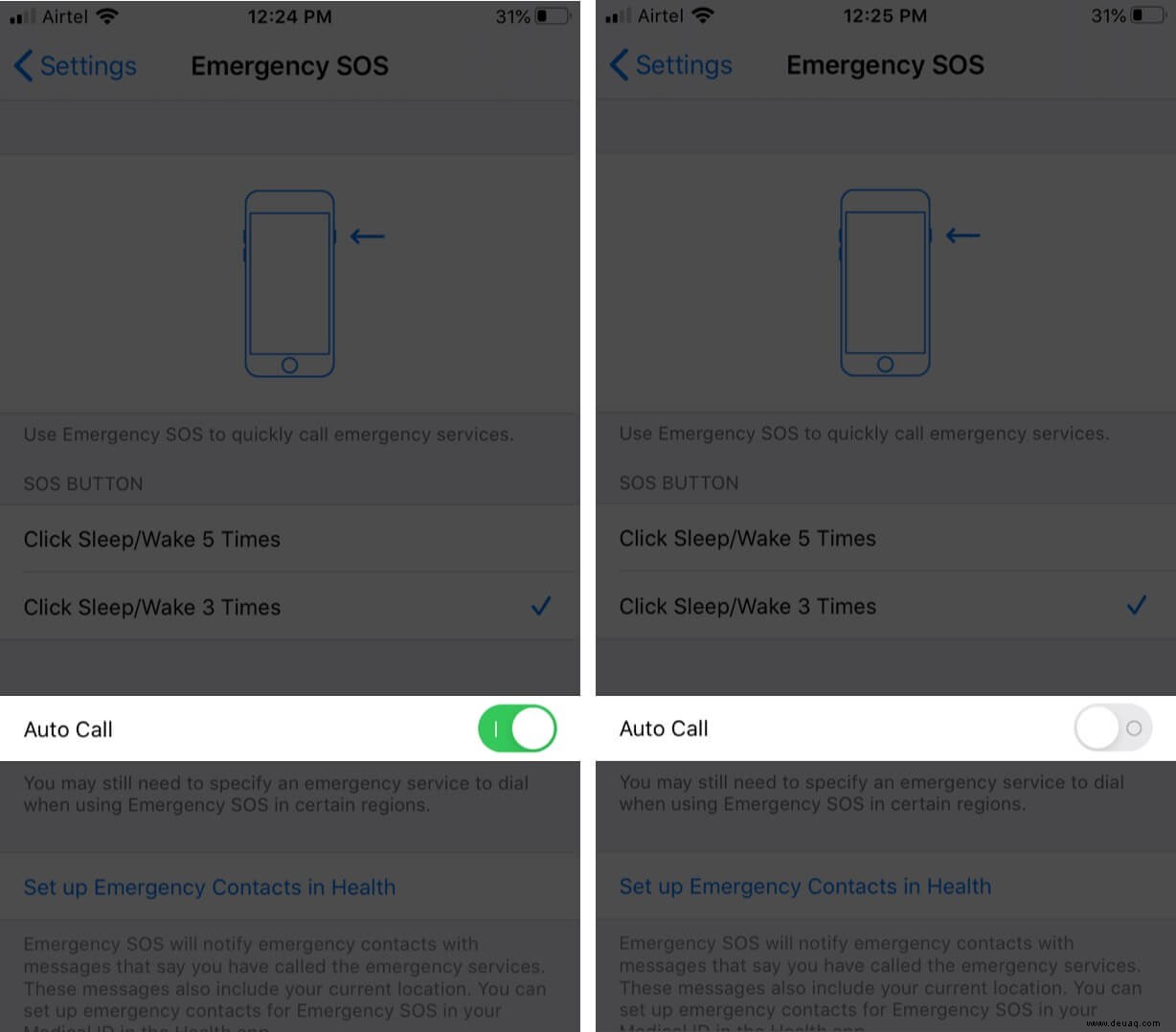
Zum Einschalten können Sie die oben beschriebenen Schritte ausführen und den Schalter einschalten.
Auf dem iPhone 11 oder neuer können Sie anrufen, indem Sie die Seitentaste fünfmal drücken:
- Öffnen Sie die Einstellungen App auf Ihrem iPhone.
- Tippen Sie auf Notruf SOS.
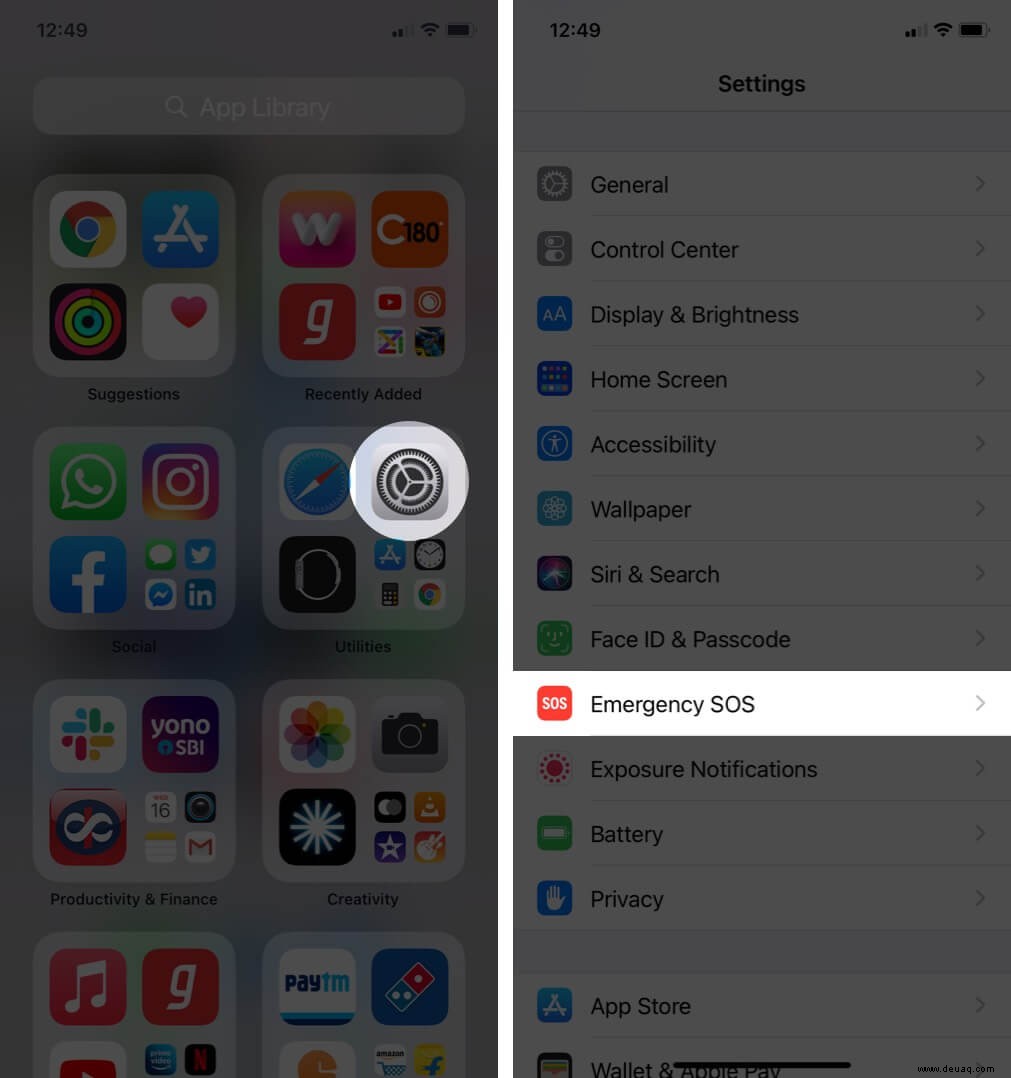
- Anruf mit Seitentaste ein- oder ausschalten. (Das Drücken und Halten der Seitentaste zusammen mit der Lautstärketaste funktioniert weiterhin, wenn diese Option aktiviert ist.)
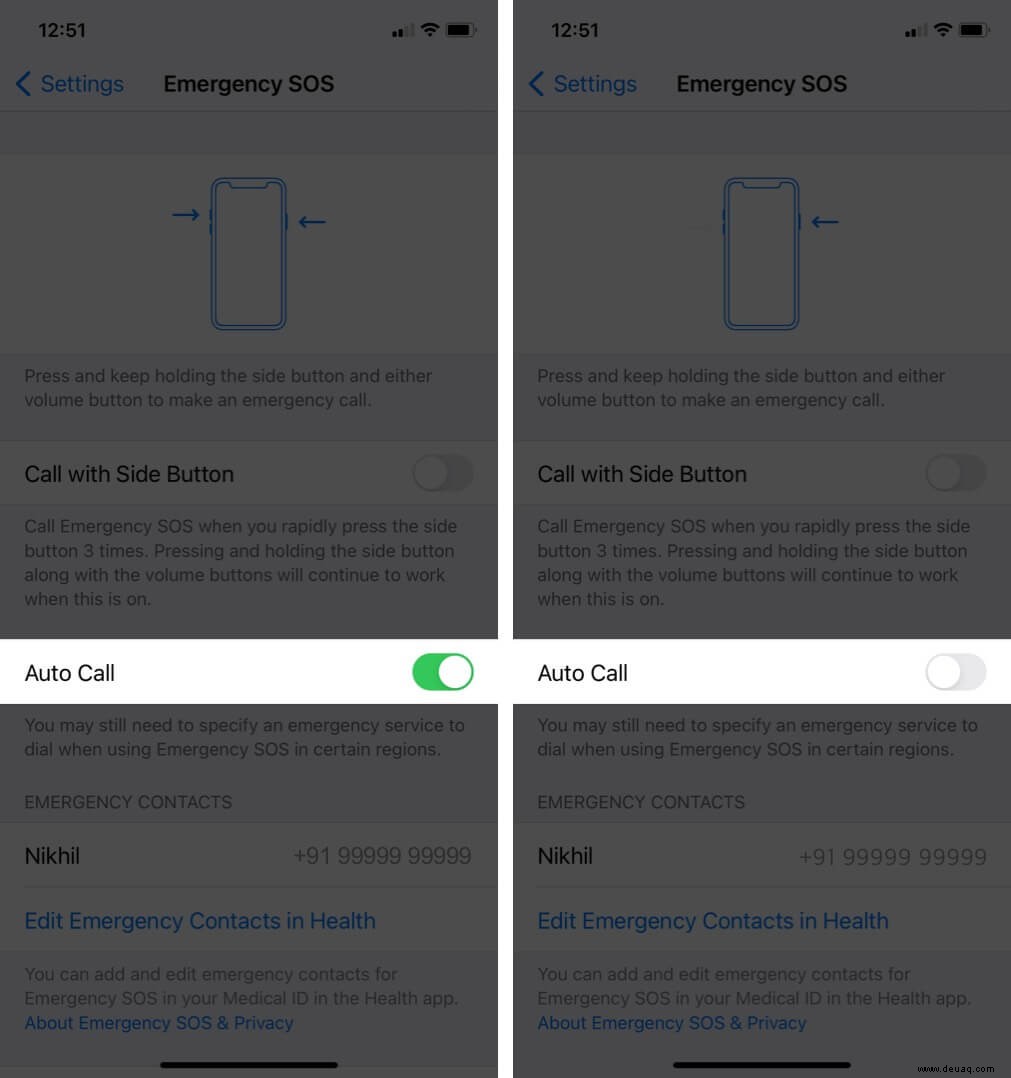
So beenden Sie einen SOS-Notruf auf dem iPhone
Wenn das Notfall-SOS versehentlich aktiviert wird, haben Sie die Möglichkeit, es ebenfalls zu deaktivieren.
- Auf iPhone 11, X oder höher :Sie können die Seitentaste und die Lautstärketaste loslassen, um sie zu deaktivieren.
- Ein iPhone 7 oder früher :Sie können die Stopptaste drücken und bestätigen, dass Sie den Anruf beenden möchten.
Und wenn Sie versehentlich den Notruf anrufen, können Sie den Anruf beenden, indem Sie auf das Symbol „Anruf beenden“ tippen und bestätigen, dass Sie den Anruf trennen möchten.
Singen!!
Niemand trifft einen Unfall freiwillig, es ist Zufall. Da ist es immer gut, wenn wir uns auf solche Lebenssituationen vorbereiten. Wir hoffen, dass Ihnen die Richtlinien zum Einrichten und Verwenden von Emergency SOS gefallen haben.
Teilen Sie Ihre Ansichten unten im Kommentarbereich mit!
Das nächste Mal sehen wir uns mit mehr solcher Einblicke. Bleiben Sie bis dahin über alle neuen Funktionen auf dem Laufenden!!
Sie möchten auch diese Beiträge lesen:
- So verwenden Sie Notfall-SOS auf der Apple Watch
- 18 Dinge, die Sie tun sollten, wenn Sie ein neues iPhone bekommen
- So verwenden Sie die Gesundheits-App auf dem iPhone